Outlook 2013: Změna velikosti velkých obrázkových příloh
Microsoft Office Výhled / / March 17, 2020
Aplikace Outlook 2013 umožňuje před odesláním snadno změnit velikost velkých fotografických příloh. Je to také skvělý způsob, jak pomocí aplikace Outlook změnit velikost velkých fotografií pro sebe.
Pokud potřebujete odeslat velký obrázek jako přílohy v aplikaci Outlook 2013, je zde trik, který vám umožní změnit jeho velikost na menší velikost. To vám umožní poslat obrázek rychleji a vyhnout se omezením velikosti přílohy společnosti - věřte tomu nebo ne, některé společnosti mají stále malé limity přílohy. Změnou velikosti obrázku zabráníte zpětným odrazům. To je také užitečné, pokud potřebujete změnit velikost obrázku pro sebe. Zde je návod, jak to udělat.
Rychlá změna velikosti obrázku v aplikaci Outlook 2013
I když se jedná o rychlou metodu změny velikosti obrázků, měli byste vědět, že vám to umožní pouze změnit jejich velikost na rozlišení 1024 x 768 pixelů. To vám nedá dokonalou plnou kvalitu říkat obrázek RAW, stále to může být užitečné v mnoha situacích.
Začněte otevřením Výhled a sestavení nové zprávy. Poté klepněte na kartu Vložit na pásu karet a potom klepněte na Připojit soubor.
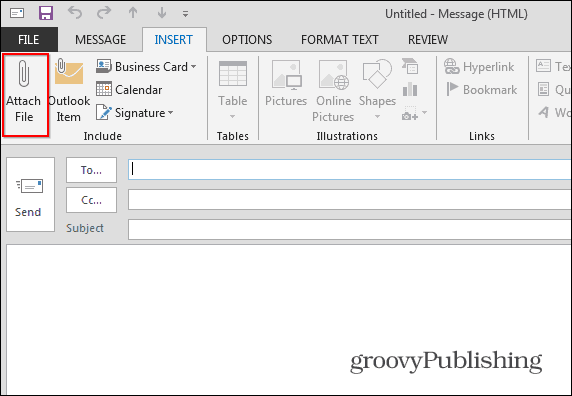
Najděte obrázek, který chcete změnit velikost a připojit ke zprávě.
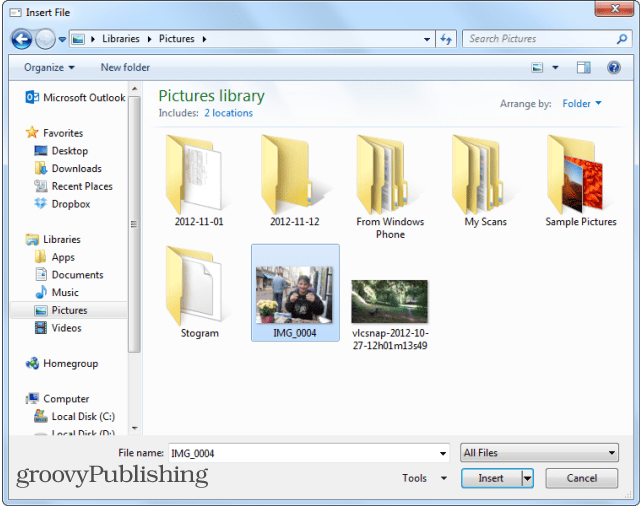
Další kroky jsou klíčem k provedení této práce. Jakmile byl obrázek přidán jako příloha, klikněte na kartu Soubor.
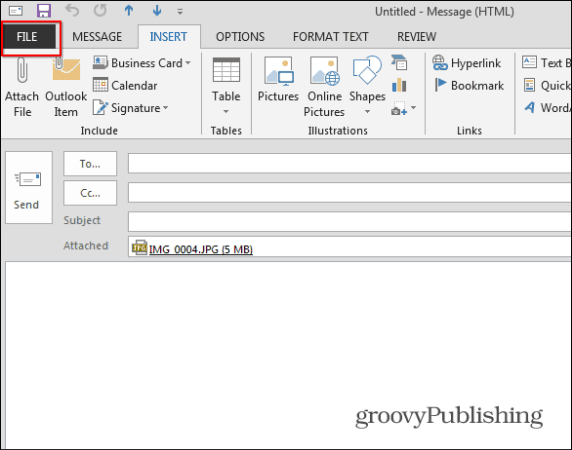
V sekci Informace se zobrazí následující obrazovka. Po odeslání této zprávy vyberte „Změnit velikost velkých obrázků“ a klepnutím na šipku v pravém horním rohu se vraťte na obrazovku Compose. Napište zprávu a odešlete ji.
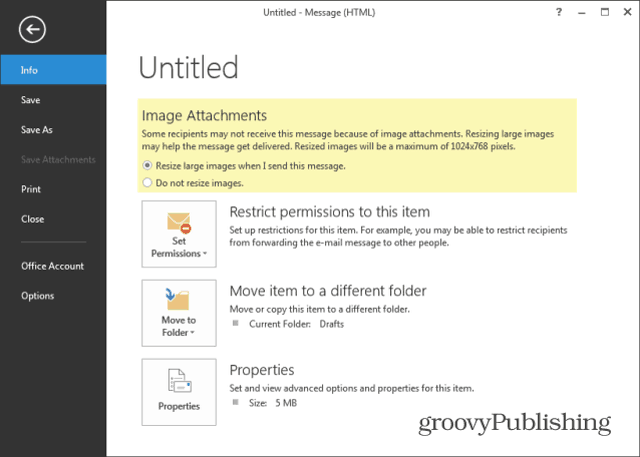
Pokud používáte tento trik pro změnu velikosti obrázku pro sebe, zadejte svou vlastní e-mailovou adresu a pošlete ji sobě. Poté můžete zprávu otevřít ze složky Doručená pošta nebo ze Odeslaných položek.
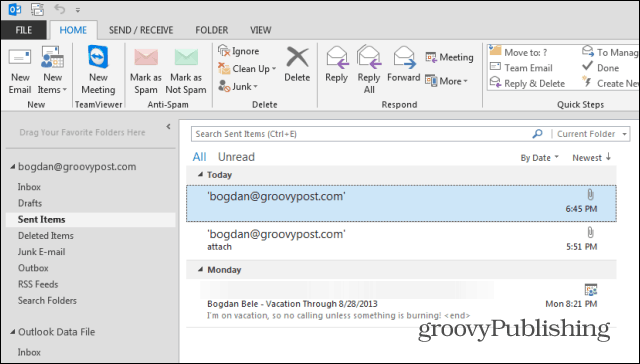
Jakmile zprávu otevřete, všimnete si, že velikost obrázku je výrazně menší. V tomto příkladu jsem použil 5 MB obrazový soubor a byl komprimován na pouhých 136 KB. Jediné, co musíte udělat, je kliknout pravým tlačítkem myši na název souboru a uložit jej kamkoli chcete v počítači.
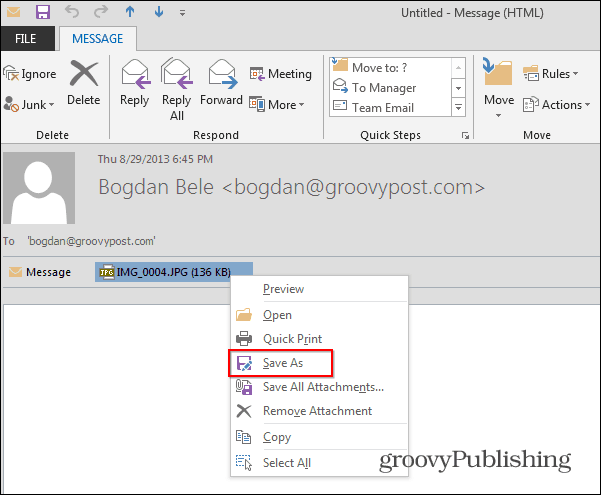
Pokud obrázek posíláte obchodnímu kolegovi, bude jej moci získat a zkontrolovat. Pokud potřebujete poslat původní velkou fotografii RAW, můžete použít Dropbox, SkyDrive, nebo jako služba YouSendIt.
